Utforsk verden med Google Lens: En dyptgående guide
De siste årenes teknologiske utvikling har gitt oss utrolige muligheter. En av disse er bruken av smarttelefonkameraer for å gjenkjenne objekter, og i denne kategorien er Google Lens en av de ledende applikasjonene.
Google Lens er imidlertid mer enn bare en objektgjenkjenner. Den har en rekke funksjoner, som skanning av dokumenter, oversettelse av tekst, produktsøk og mer. Denne artikkelen vil gi deg en fullstendig oversikt over hvordan du kan utnytte potensialet i Google Lens.
Hva er Google Lens?
Google Lens er et AI-drevet verktøy som lar deg bruke smarttelefonens kamera for å oppdage objekter, skanne dokumenter, handle, oversette tekst og mye mer.
Opprinnelig var Google Lens eksklusivt for Pixel-telefoner, men er nå tilgjengelig på de fleste enheter.
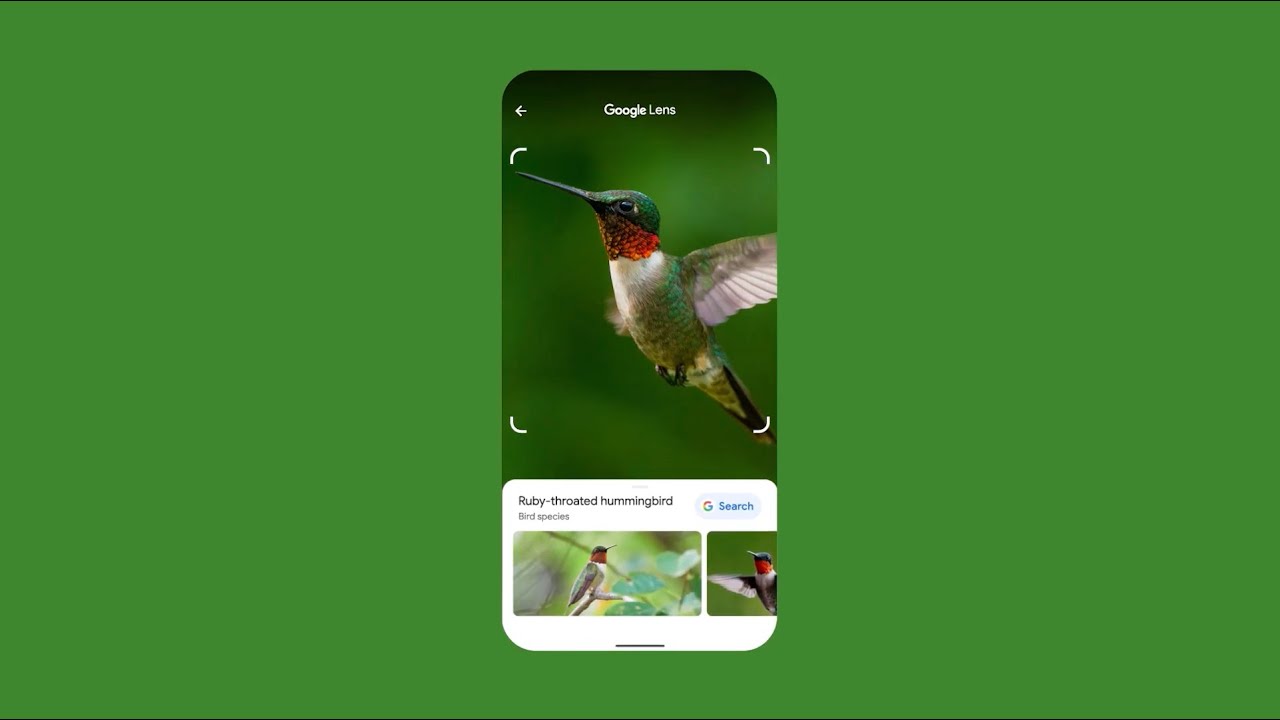
Hvis Google Lens ikke er forhåndsinstallert på din smarttelefon, kan du laste den ned fra Play Butikk (for Android).
I tillegg til det vi har nevnt, kan Google Lens lese QR-koder, velge tekst på en smart måte, utføre smartsøk, hjelpe med lekser, søke i omgivelsene dine og mer.
Teknologien bak Google Lens
Som nevnt, er Google Lens basert på kunstig intelligens. Appen bruker avansert maskinlæring, kjent som Tensor Flow, for å kontinuerlig lære og levere nøyaktige resultater. Du kan tenke på det som en søkemotor for den fysiske verden.
Google har uttalt at de kombinerer datasyn, maskinlæring og Googles kunnskapsgraf for å identifisere tekster og objekter. Med Google Lens har Google gjort Augmented Reality lett tilgjengelig for alle.
Appen analyserer det som er i synsfeltet til kameraet og gir deg relevant informasjon umiddelbart. Fra å identifisere en ukjent fugl, finne turistattraksjoner i nærheten eller oversette gatenavn, Google Lens kan håndtere det meste.
Hva skiller Google Lens fra vanlige smarttelefonkameraer?
Et standard smarttelefonkamera er i utgangspunktet laget for å ta bilder. Google Lens, derimot, gir kameraet nye muligheter.
Som en AI-drevet app, kan Google Lens søke etter objekter og tekst i bilder du har tatt med telefonen. Du kan også bruke den i sanntid ved å bruke kameraet direkte.
Google Lens gir deg ikke bare muligheten til å se verden, men også til å utforske og forstå den bedre. Kort sagt, den forbedrer kameraets funksjoner og gjør det til et redskap for å lære mer om omgivelsene dine.
Viktige funksjoner i Google Lens
La oss se nærmere på noen av de mest nyttige funksjonene i Google Lens:
#1. Tekstgjenkjenning og oversettelse
Google Lens gir alle brukere tilgang til tekstgjenkjenning og oversettelse. Selv om denne funksjonen ikke var tilgjengelig ved lansering, ble optisk tegngjenkjenning (OCR) integrert i en senere oppdatering.
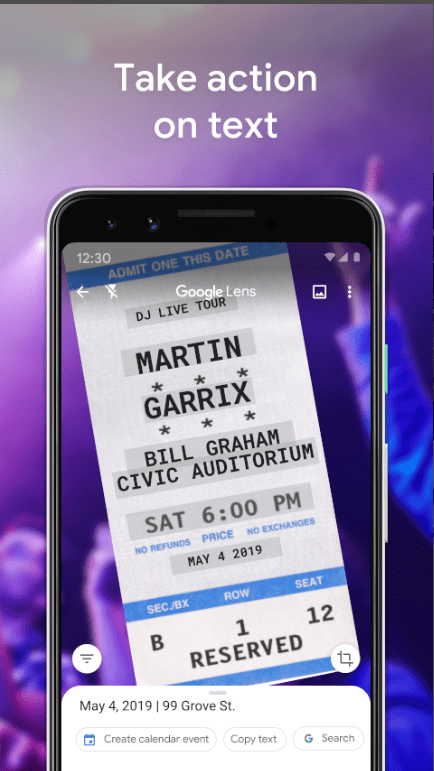
Nå kan appen identifisere tekst i bilder og i sanntid, og tilbyr også direkte oversettelse. Hvis du for eksempel er i et fremmed land og ikke forstår et skilt, kan du åpne Google Lens og rette kameraet mot teksten. Ved å trykke på utløserknappen, gjenkjenner og oversetter appen teksten til ønsket språk.
Jeg bruker ofte denne funksjonen for å kopiere lange tekster fra trykte dokumenter, noe som sparer meg for å skrive dem manuelt.
#2. Bildesøk
Bildesøk er en av hovedfunksjonene i Google Lens. Dette verktøyet hjelper deg å lære om ting rundt deg.

Det kan også være til hjelp når du handler, ved å finne produkter som ligner på noe du har lagt merke til. La oss si at du er ute på en spasertur og ser en blomst du ikke kjenner igjen.
For å finne ut hva slags blomst det er, tar du frem telefonen og bruker Google Lens til å søke etter den. På sekunder vil du få alle detaljene du trenger.
Personlig bruker jeg den til å lete etter forskjellige klesvarianter eller for å få mer informasjon om biler jeg ser på veien.
#3. Strekkode- og QR-kodeskanning
Google Lens kan også skanne strekkoder og QR-koder, enten fra bilder i galleriet eller direkte med kameraet. Appen leser deretter koden og gir deg dataene som er lagret i den.

Et eksempel: du har kjøpt en ny bærbar datamaskin fra en forhandler som forsikrer deg om at den er ekte. Hvis du fortsatt er i tvil, kan du bruke Google Lens til å skanne strekkoden/QR-koden på esken for å sjekke om den er autentisk.
#4. Tolke rapporter
Google Lens kan hjelpe deg med å forstå rapporter som kan være vanskelige å tolke. Du trenger bare å ta et bilde av rapporten med kameraet, og Google Lens vil analysere innholdet.
For eksempel, hvis du har fått en blodprøverapport som inneholder medisinske termer og målinger du ikke forstår, kan du bruke Google Lens. Resultatene vil gi deg forklaringer som gjør det lettere å forstå rapporten.
#5. Google Foto-integrasjon
I de nyeste versjonene av Google Foto er Google Lens innebygd. Du kan bruke denne funksjonen til å skanne objekter og tekst i bilder direkte fra Google Foto-appen.
Du kan også gjenkjenne, kopiere eller oversette tekst, finne lignende produkter for å handle, og identifisere arkitektur og landemerker.

La oss si du har vært på en gatekunstfestival og tatt et bilde av deg selv. Når du kommer hjem og ser på bildet, ser du en katedral i bakgrunnen som virker kjent, men du husker ikke navnet. Google Lens i Google Foto kan hjelpe deg å identifisere den og tilfredsstille nysgjerrigheten din.
#6. Kopiere innhold mellom enheter
Google Lens gjør det enkelt å kopiere innhold mellom enheter. Ved å rette kameraet mot det du vil kopiere og trykke på utløseren, kan du bruke Googles OCR-funksjon til raskt å kopiere innholdet.
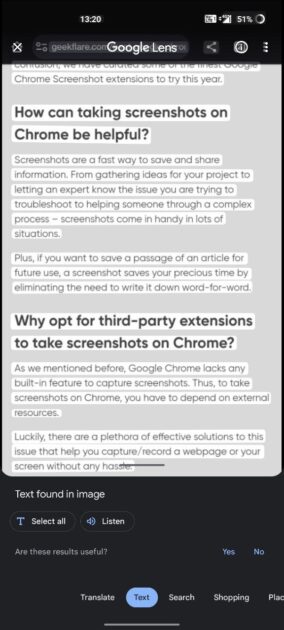
For eksempel, hvis du har en artikkel på telefonen og trenger å kopiere noen avsnitt til datamaskinen, kan du bruke Google Lens på datamaskinen og enkelt kopiere teksten fra telefonen.
Fordeler med å bruke Google Lens
La oss se på fordelene med å bruke Google Lens:
#1. Læring på farten
Når du kommer over noe spennende i hverdagen, som et monument, en vakker blomst eller en spesiell statue, kan Google Lens umiddelbart gi deg informasjon om det. Du får også linker til mer dyptgående informasjon hvis du ønsker å lære mer.
#2. Deteksjon av hudproblemer
Google Lens kan være nyttig for å identifisere hudsykdommer. Hvis du er bekymret for et utslett eller flekker på huden, kan du ta et bilde med Google Lens.
Appen vil deretter søke og gi deg resultater som ligner på din tilstand. Dette kan gi deg en første indikasjon på hva det kan være.
#3. Finne spisesteder i nærheten
Google Lens sin Multisearch-funksjon kan finne spisesteder i nærheten som serverer deilig mat. La oss si at du ser et bilde av en matrett som ser god ut, men du vet ikke hva den heter.
Ved å ta et bilde med Google Lens finner du navnet. Hvis du i tillegg skriver «i nærheten av meg», får du en liste over restauranter i nærheten som serverer den retten.
Hvordan får du tilgang til Google Lens?
La oss se hvordan du får tilgang til Google Lens på forskjellige enheter:
#1. Android
Det er flere måter å bruke Google Lens på Android:
- Du kan enkelt åpne Google Lens-appen og begynne å bruke den.
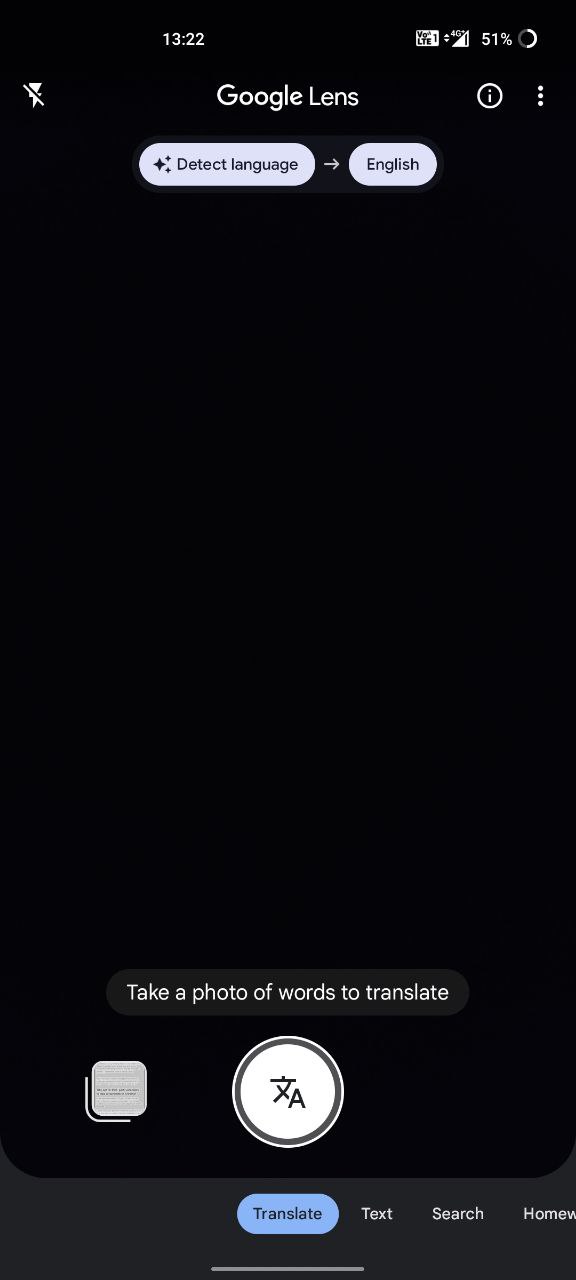
- Du kan også starte Google-appen og trykke på Google Lens-ikonet til høyre for søkefeltet.
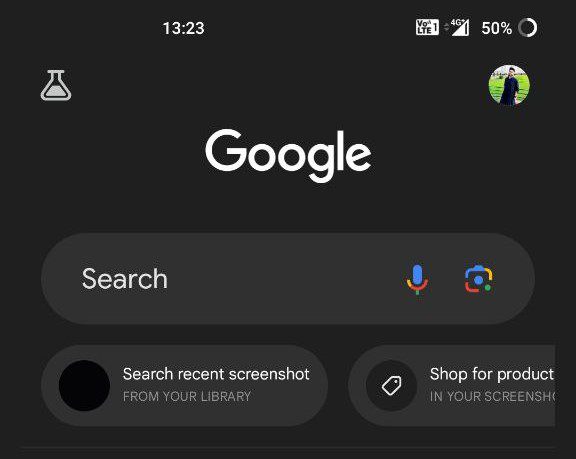
- Du kan si «Hey/OK Google» for å starte Google Assistant og trykke på Google Lens-ikonet nederst eller be assistenten om å «Åpne Google Lens».
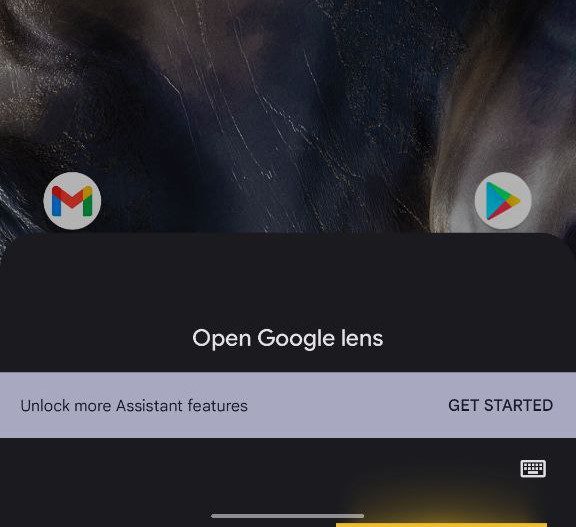
- Du kan legge til Google-app-widgeten på startskjermen og trykke på Google Lens-ikonet for å starte appen.
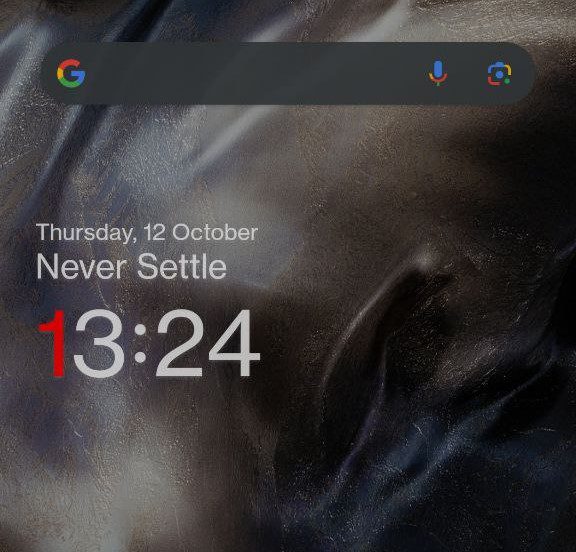
- Til slutt kan du få tilgang til Google Lens gjennom Google Foto.
Noen smarttelefoner med standard Android lar deg også starte Google Lens direkte fra kamera-appen.
#2. iOS
Tilgang til Google Lens på iOS-enheter er noe begrenset. De eneste måtene å bruke Google Lens på iPhone eller iPad er gjennom Google-appen, Google-app-widgeten og Google Foto. Det finnes dessverre ingen dedikert Google Lens-app for iOS-enheter i App Store.
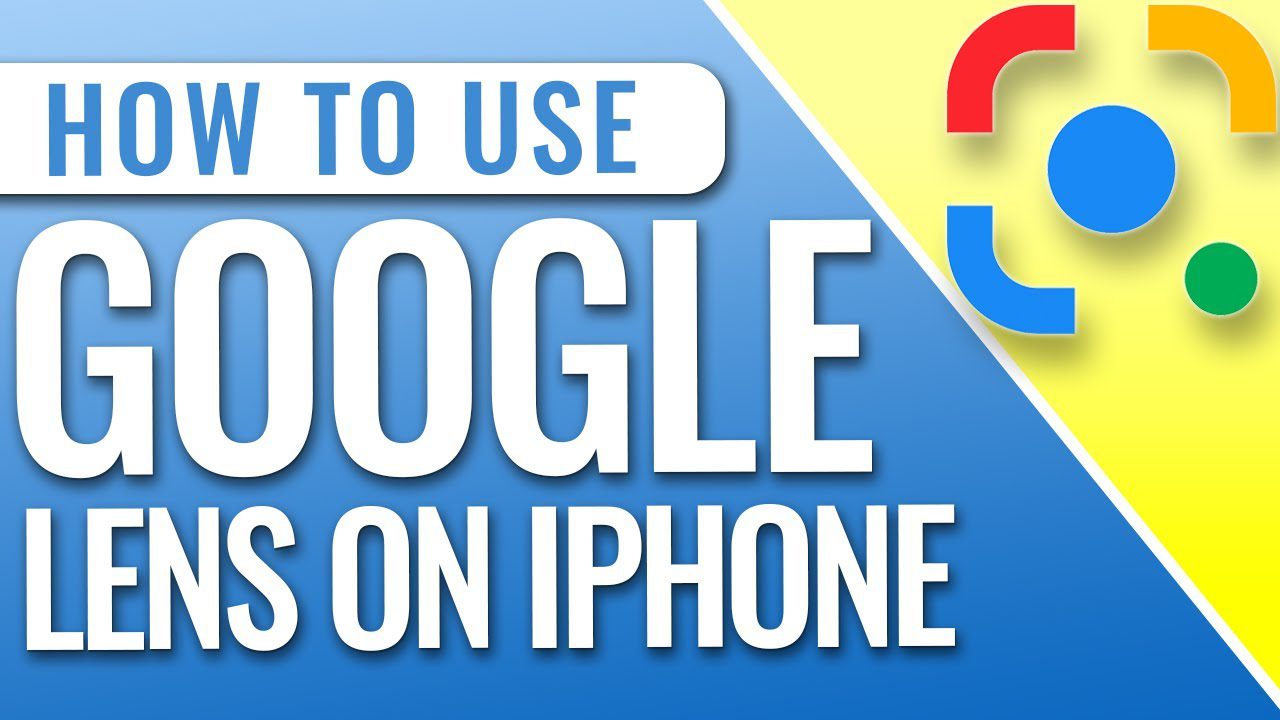
#3. PC (Windows/macOS)
PC-brukere kan bruke Google Lens på flere måter, uavhengig av operativsystem:
- Du kan åpne nettleseren og høyreklikke på et bilde. Velg «Søk bilde med Google Lens».
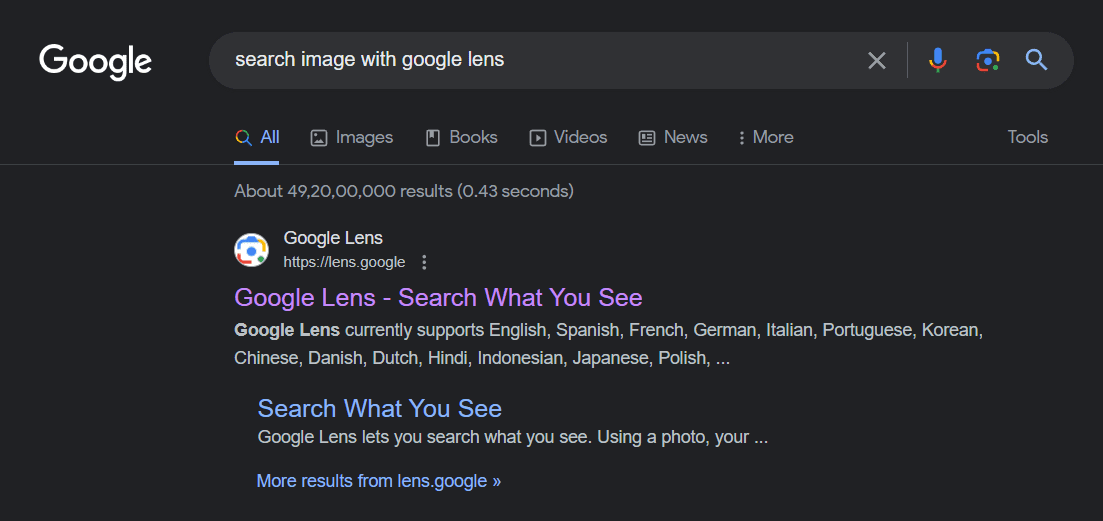
- En annen måte er via Googles søkeresultater. I søkeresultatet kan du klikke på «Google Lens»-ikonet over et bilde.
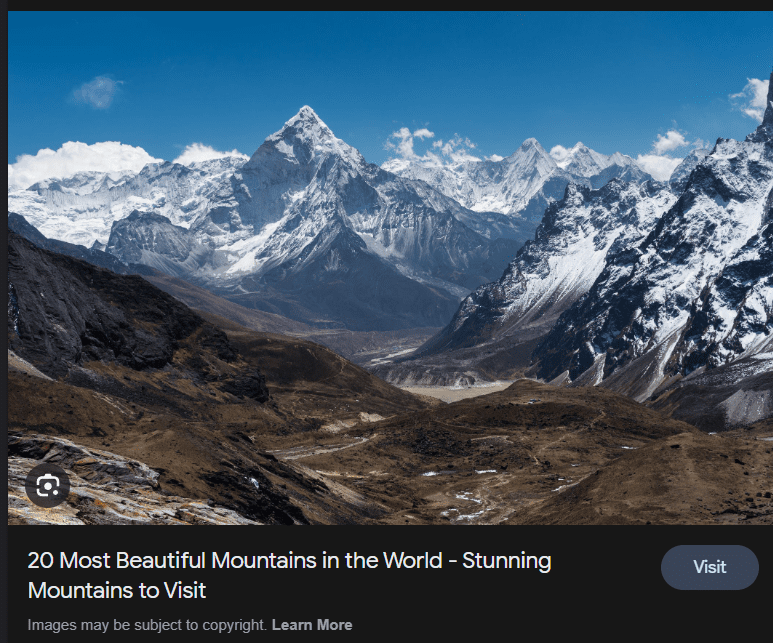
- Du kan også bruke Google Lens-utvidelse fra Chrome Nettmarked. Vær oppmerksom på at dette er en tredjepartsløsning, ikke en offisiell Google-utvidelse.
macOS-brukere med Safari-nettleseren kan lime inn en bildelink eller laste opp/dra og slippe et bilde i Google Bilder.
Bruksområder for Google Lens
Google Lens sine praktiske funksjoner gjør det enkelt å utføre en rekke oppgaver:
#1. Visuell oversettelse av tekst på forskjellige språk
Google Lens lar deg oversette tekst direkte på stedet på mange språk. Dette gir deg en bedre forståelse av hva som står skrevet på et språk du ikke kjenner.
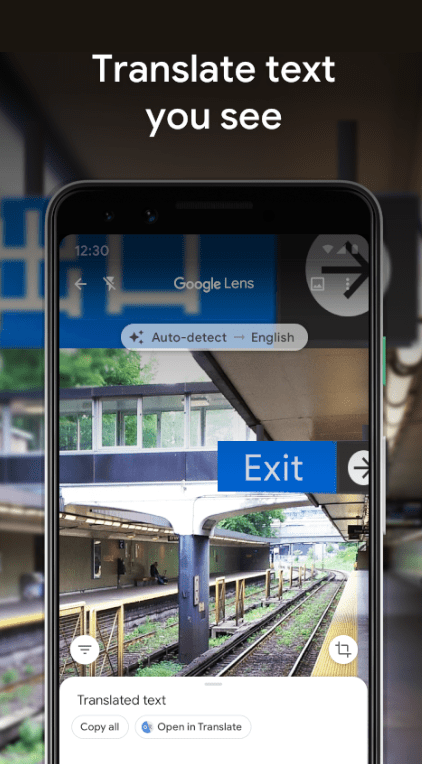
#2. Identifisering av objekter, landemerker og planter
Uansett hva du kommer over i hverdagen – en ukjent stein, en spesiell bygning eller en vakker plante – Google Lens kan gjenkjenne det umiddelbart.
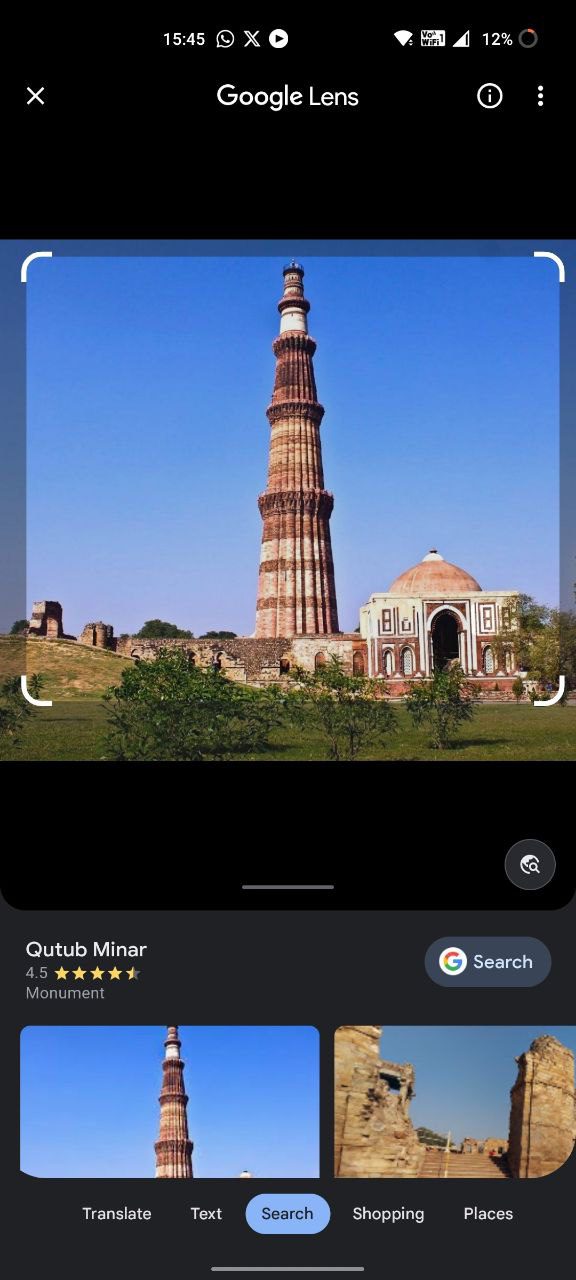
#3. Legge til kontakter fra visittkort
Hvis noen gir deg et visittkort, kan du raskt kopiere kontaktnummeret ved hjelp av Google Lens og legge det til i kontaktene dine.
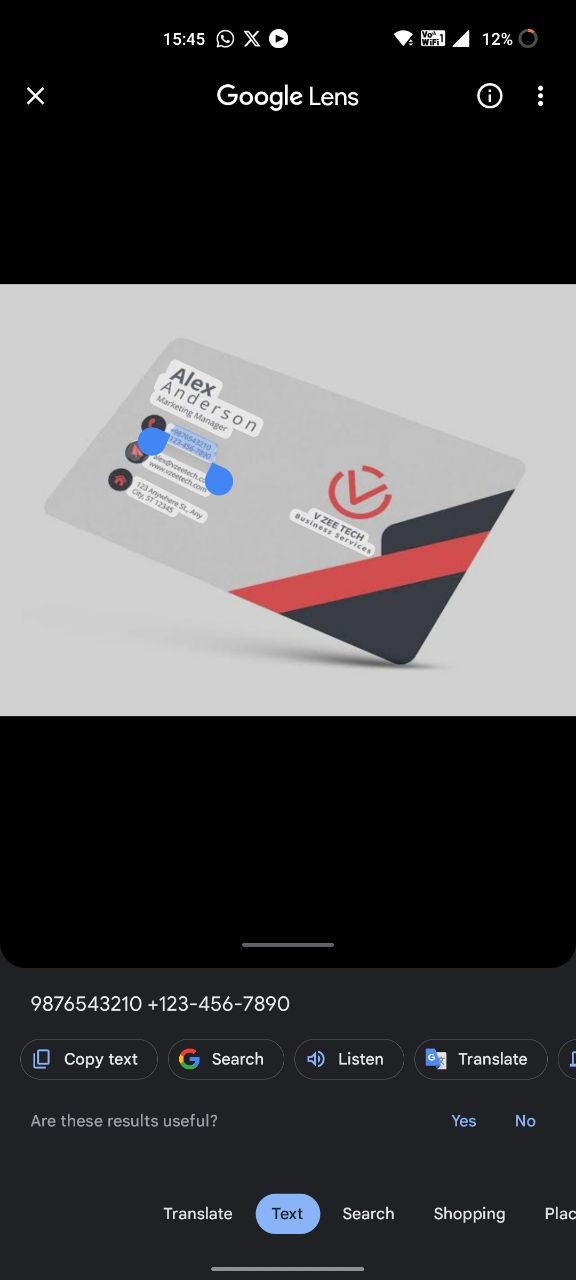
#4. Utforske oppskrifter og næringsinformasjon
Når du tar et bilde av en matrett med Google Lens, kan du få informasjon om oppskriften og næringsverdien.
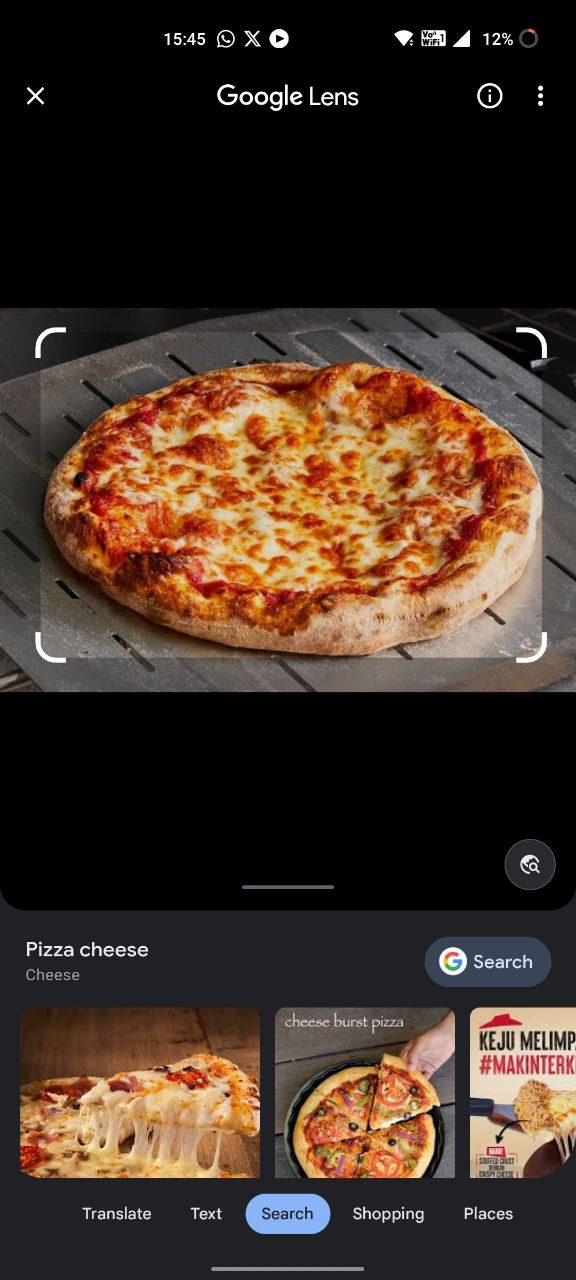
#5. Shopping med produktgjenkjenning
Google Lens kan identifisere et produkt fra et bilde og gi deg kjøpsmuligheter. Hvis du ser en annonse med interessante produkter eller ser noe i en butikk, kan du enkelt søke etter det med Google Lens.
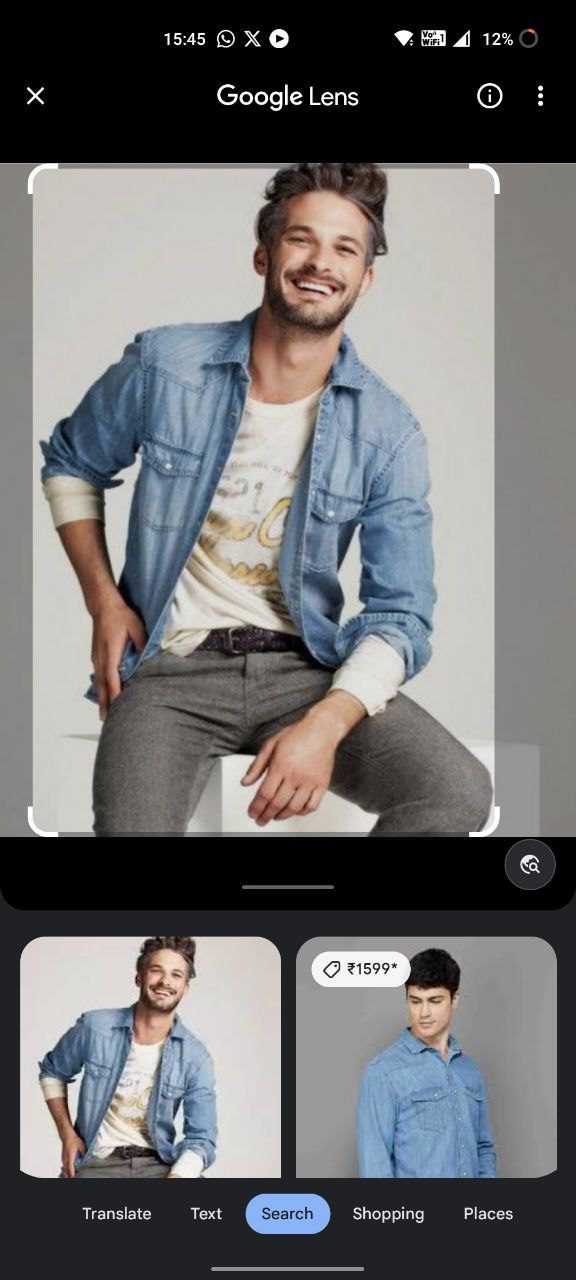
#6. Lekse- og utdanningshjelp
Google Lens kan hjelpe elever med lekser ved å gi instruksjoner om hvordan de kan løse oppgavene.
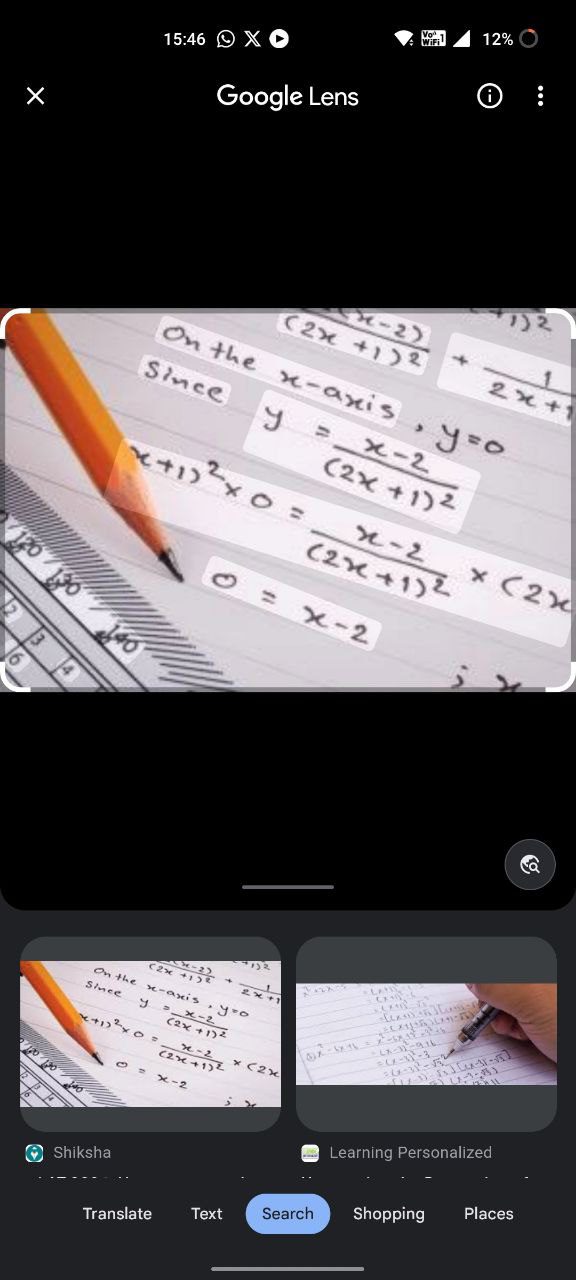
Alternativer til Google Lens
Her er noen alternative apper:
#1. Office Lens for Windows
Office Lens lar deg skanne bilder, dokumenter, tavler og visittkort. Appen har OCR-teknologi som kan trekke ut tekst fra PDF-filer på forskjellige språk.
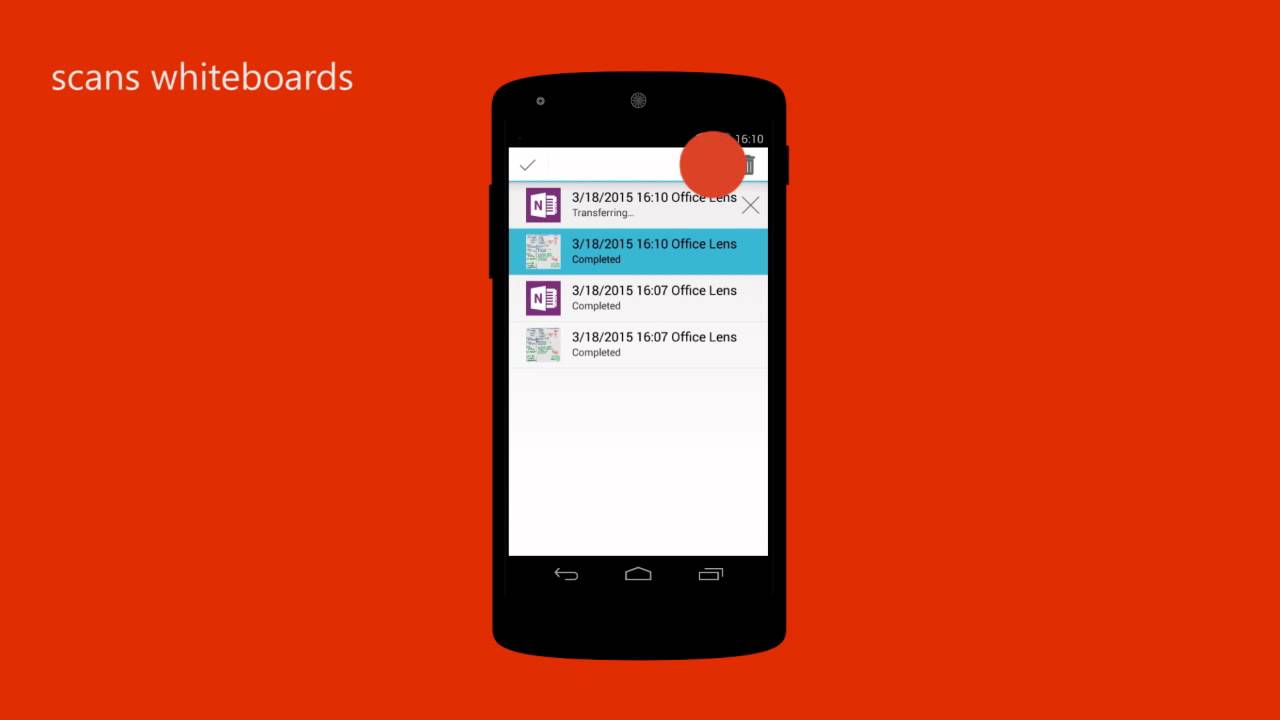
#2. Bixby Vision
Bixby Vision har funksjoner som smart søk, tekstutvinning, scenebeskrivelse, objektgjenkjenning og sanntidsoversettelse. Appen kan også identifisere farger.
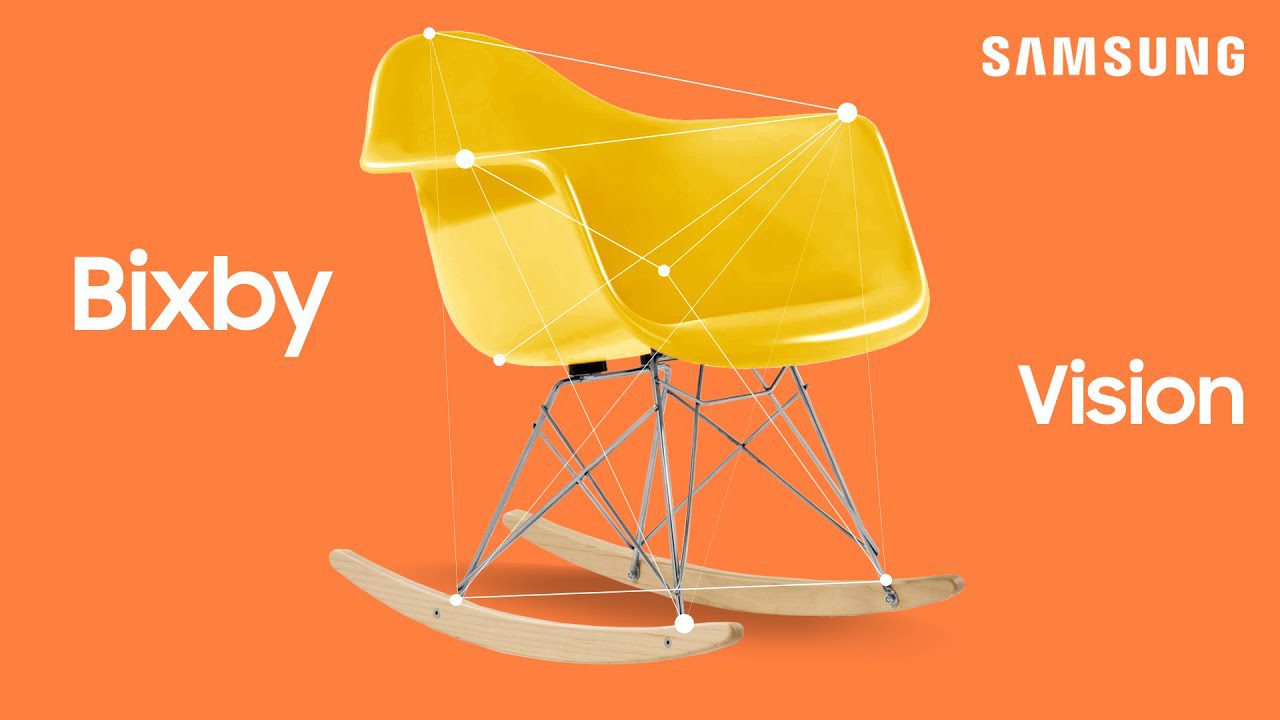
#3. Scan
Scan er et AR-verktøy som identifiserer objekter, hjelper med lekser og gir deg informasjon om omgivelsene. Du kan også finne sanger, handle produkter og oppleve utvidet virkelighet.
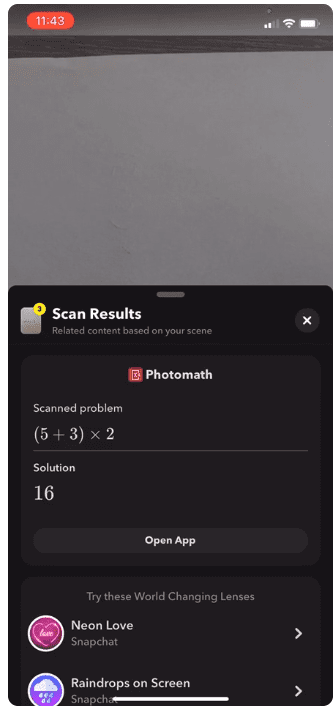
Avsluttende ord
Google Lens utvider mulighetene til kameraet ditt og hjelper deg med å utforske verden gjennom utvidet virkelighet. Enten det er å oppdage bygninger, skanne strekkoder, hjelpe med lekser eller oversette skilter, kan Google Lens gjøre hverdagen enklere.
Denne artikkelen har forklart hvordan du kan bruke appens funksjoner. Begynn å bruke Google Lens i hverdagen din og opplev en ny dimensjon av praktisk bruk. Lykke til!
Du kan også lese om noen skjulte Google Foto-tips og triks for å få mer ut av appen.